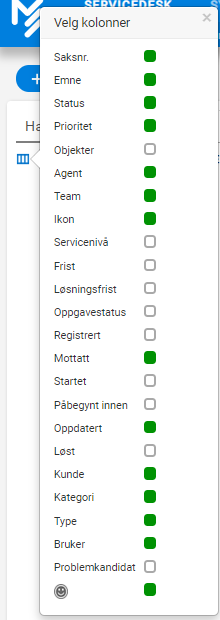Med knappen på venstre side kan du sette opp hvilke kolonner du ønsker å se i oversiktsbildet.
Saksnr: Hver sak blir automatisk tildelt et unikt ID-nummer ved registrering. Dette er sakens identifikasjonsnummer.
Emne: Emne registrert på saken være synlig i saksliste.
Status: Sakens status.
Prioritet: Her vises fargekode for den prioriteten som er valgt for saken.Fargekoder for prioritetene kan vi selv velge i admin-fane.
Objekter: Alle objektene i saken vises Agent: Agent/saksbehandler som er tildelt saken. Ikon: Les mer om ikoner i kapittelet «Ikoner i saklisten". Frist: Dersom det er satt en SLA på saken vil ferdigdato vise når saken skal være ferdigstilt iht. valgt SLA. For vanlige hendelse er fristen start innen, på tjeneste og tilgang er fristen løst innen. Fristene teller ned og sakene sortert etter fristen som standard når man kommer inn i oversiktsbildet. Når fristen er i ferd med å gå ut, endres fargen. I det fristen er gått ut, kommer det opp en ALARM.
Oppgaver: Dette feltet viser antall underoppgaver en sak har samt hvor mange av underoppgavene som er løste. Ved å holde musen over antallet, kan du se Emne, Teknikker og Status for underoppgavene på saken Registrert: Dato/k.slett for når saken ble registrert fullt ut, dvs. hentet inn fra innboksen og tildelt en saksbehandler.
Mottatt: Feltet viser hvilken dato og klokkeslett saken kom inn til innboks, mottatt som web-sak eller mottatt som epost.
Startet: Her ser vi det tidspunktet saken faktisk ble påbegynt. Oppdatert: Dato/kl.slett for når saken sist ble lagret/endret.
Løst: Dato/kl.slett for når saken fikk status Løst/Forblir uløst.
Kunde: Navn på Brukergruppe. Kategori: Sakens kategori
Type: Her vises ikon for hvilken sakstype saken har. I henhold til ITIL er sakstypene definert til Hendelse, Tilgang, Tjeneste, Problem og Endring.
Bruker: Her ser vi hvilken bruker som har meldt inn saken.
Problemkandidat: En sak kan nå merkes som en Problemkandidat, se valg under fanen "Ekstra" i saken. Man kan velge å vise info om dette i Servicedeskoversikten, ved å velge å vise kolonnen "Problemkandidat
Overview
Content Tools